В мире современного гейминга, к сожалению или к счастью, нет стандартов. Игровые приставки имеют собственные контроллеры, которые не совместимы ни между собой, ни с аксессуарами для компьютера. Хотя последнее поправимо. Программная эмуляция Tocaedit x360ce позволит вам настроить любой аксессуар так, что он будет распознаваться как джойстик Microsoft Xbox 360.
Для чего нужно приложение Tocaedit Xbox 360 Controller Emulator
Итак, вы привыкли играть на геймпаде Xbox 360. Контроллер вы находите удобным, и рука уже привыкла к расположению стиков и кнопок. Однако в данный момент вы играете на компьютере, и оригинального контроллера у вас под рукой нет.
К сожалению, периферия сторонних производителей не всегда воспринимается играми как «настоящая». Дело в политике их разработчиков — как правило, недорогие контроллеры для ПК разрабатываются в Китае, а там авторские права белых лаоваев традиционно игнорируют. В свою очередь, создателям игр выгодно, чтобы покупатели платили им за честные лицензии, поэтому они не очень-то спешат ввести поддержку устройств-«дженериков». Всё внимание — приставкам с «настоящим» железом.
Вот тут и приходит на помощь приложение Tocaedit Xbox 360 Controller Emulator. Расположившись как посредник между игрой и оборудованием, программа принимает сигналы от контроллера-дженерика, а игре передаёт те же сигналы, но переведенные на язык настоящего контроллера Xbox 360. Все довольны.
Единственное «но» — программа нуждается в некоторой настройке. Об этом поговорим ниже.
Особенности X360CE
Приложение Xbox 360 Controller Emulator имеет ряд особенностей, которые надо учесть. Не стоит думать, что программа сразу и автоматически превратит ваш китайский контроллер или простой джойстик в настоящее устройство от Microsoft. Для такого эффекта надо учесть ряд моментов:
- Во-первых, существует две разновидности эмулятора X360CE:
- x32 бит для win 10 и win7 — скачайте её, если пользуетесь Windows 32 bit.
- x64 бит для win 10 и win7 — выбирайте её, если у вас установлена 64 разрядная Windows;
- Логично, что за эмулятором x360ce стоит сообщество энтузиастов. Ведь, по сути, это приложение отнимает доходы у крупной корпорации (и позволяет нам экономить). Будь её автором официально зарегистрированная компания, она бы уже разорилась на судах. А некоммерческому размытому сообществу анонимных авторов суды не страшны.
- Приложение имеет только англоязычный интерфейс. Скачать Tocaedit Xbox 360 Controller Emulator на русском не получится… Только если вы не захотите перевести его меню самостоятельно.
- С помощью X360CE можно подключить не только канонический геймпад, но и простой джойстик.
Инструкция по настройке Xbox 360 Controller Emulator
Выбор версии X360CE (x32 или x64)
Чтобы выбрать, какую версию Xbox 360 Controller Emulator скачать, посмотрите на разрядность своего процессора и, соответственно, системы.
Как определить разрядность в Windows 10:
- Кликните правой кнопкой мыши по меню «Пуск»
- Выберите пункт «Система»
- В левом столбце открывшегося окна выберите нижний раздел — «О системе»
- В разделе «Характеристики устройства» см. пункт «Тип системы»
В более старых версиях Windows откройте Панель управления, выберите вкладку «Система» и так же смотрите раздел «Тип системы».
Если у вас 32-битная система, то вам подойдёт только X360CE x32.
Если 64-битная, то теоретически можете установить любую, но рекомендуем 64-битную. Впрочем, никто не мешает установить обе и настроить каждую независимо.
Установка предельно проста:
- Скачайте последнюю версию xbox 360 controller emulator для Win7 или 10 с нашего либо официального сайта.
- Создайте в нужном месте папку с произвольным названием
- Скопируйте туда скачанный файл x360ce.exe или x360ce_x64.exe.
Если вы намерены параллельно использовать две системы, то мы бы порекомендовали создать папки с одинаковым названием (допустим, X360CE) в каталогах C:Program Files (x86) и CProgram Files. В первый распакуйте 32-битный файл x360ce.exe, во второй — 64-битный x360ce_x64.exe. Таким образом, вы получите две независимые версии эмулятора для игр разной разрядности, что позволит более эффективно работать с разными типами программ. Для обеих версий процесс настройки выглядит совершенно одинаково.
Не забудьте дать программе Xbox 360 Controller Emulator права администратора Windows:
- Кликните правой кнопкой мыши на файле x360ce.exe, распакованном в нужное место.
- Выберите пункт «Свойства»
- В открывшемся меню свойств выберите вкладку «Совместимость»
- Поставьте галочку в строке «Выполнять от имени администратора»
Загрузка настроек геймпада из интернета
В теории, сразу после установки X360CE x32 или x64 на Windows 10 вам необходимо вручную настроить действия, которые будут интерпретироваться как команды от подлинного контроллера Xbox 360. Однако для наиболее популярных моделей устройств файлы конфигурации уже доступны в Интернет-базе проекта. Если вы используете распространённую модель универсального геймпада, то вручную настраивать его не придётся.
Если автоматическая настройка не удалась, то выполните следующие шаги:
- Подключите контроллер
- Нажмите кнопку «Presets» в левом нижнем углу
- Выберите название вашей модели
- Нажмите кнопку «Load»
Объём конфигурационных файлов ничтожен — считанные килобайты, их скачивание займёт секунды, даже если вы на мобильном Интернете.
Однако, даже если ваше устройство уже хранится в базе, стоит проверить его настройки.
Настройка подключения геймпада
- Убедитесь, что компьютер подключен к Интернету
- Подключите геймпад к компьютеру
- Запустите установленное приложение Xbox 360 Controller Emulator
Если геймпад корректно подключен, то в окне программы, в заголовке вкладки «Controller 1», квадратик засветится зелёным. Это означает, что подключенный контроллер распознан. В случае, если вы подключили устройство, а X360CE не видит геймпад, попробуйте проверить качество соединения либо подключить геймпад к другому USB-порту.
Квадрат на вкладке геймпада сообщает цветом статус подключения:
Серый — геймпад не подключен.
Зеленый — геймпад подключен и определяется корректно.
Красный — проблемы с подключением геймпада.
Программа поддерживает создание до четырёх профилей для разных устройств (о чём свидетельствуют вкладки). Если вы имеете целую коллекцию игровых манипуляторов и будете подключать их один за одним, Xbox 360CE будет по очереди создавать для них профили, а в папке эмулятора появятся целые наборы конфигурационных файлов.
Настройка кнопок, стрелок и стиков
Как мы уже сказали, большинство типовых устройств уже хранится в базе. Если ваша модель не распознана системой и профиль не подгрузился автоматически, вы можете проверить его настройки и задать их вручную. Эта возможность реализуется штатными средствами для настройки x360ce.
Чтобы задать действие для каждой кнопки, можно поступить следующим образом:
- Нажать на кнопку выпадающего меню возле нужной нам кнопки (триггера, стрелки джойстика и т.д.)
- Выбрать пункт «Record» (Запись)
- Совершить соответствующее действие на геймпаде (нажать кнопку или стрелку джойстика, соответствующую выбранному элементу в программе)
Пока вы не совершили действие, выбранный элемент выделяется на экране миганием виртуального красного диода. Когда действие совершено и записано, диод меняет цвет на зелёный. После этого действие аппаратного контроллера будет поставлено в соответствие программной команде эмулятора. Привязка будет прописываться в конфигурационном файле. А вы можете быть уверены: нажимая на кнопку своего контроллера, вы отправляете игре именно ту команду, что соответствует этой кнопке. Только от лица «настоящего» геймпада Microsoft.
Аналогичным образом настраиваются джойстики. Движение по каждой оси предлагается подтвердить: для записи движения X-оси необходимо отклонить джойстик вправо или влево, по Y-оси — вверх или вниз.
Теоретически можно выбрать действие и в самой программе x360ce на русском, если у вас win 10 64 бит. В том самом выпадающем меню есть и список стандартных элементов: кнопки, оси, слайдеры и D-пады. Однако гораздо эффективнее будет делать это «пальцами».
Чтобы включить вибрационную отдачу, необходимо:
- Открыть вкладку Force Feedback (она находится в нижнем ряду вкладок, под списком контроллеров)
- Выбрать режим срабатывания (Constant — постоянный, Periodic — периодический). Если в джойстике два вибромотора, параметры вибрации (периодичность, характер и т.д.) задаются для каждого отдельно.
Если ваш контроллер не распознался автоматически, то стоит потратить время и верифицировать каждый элемент управления описанным способом. На соответствующих вкладках можно также настроить чувствительность джойстиков или других элементов.
После окончания настройки элементов управления нажмитеSave. Ваши настройки сохранятся в конфигурационном файле.
Кстати, эти файлы следует сохранить в надёжном месте, чтобы, например, при переустановке системы можно было просто скопировать их обратно в папку, после того как вы вновь скачаете x360ce на русском 64 бит для win 7, чтобы избежать долгой ручной настройки.
Подключение к игре
Чтобы подключить виртуальный контроллер к игре, необходимо сделать всего две процедуры. После них ваш игровой манипулятор (каким бы безымянным он ни был) будет восприниматься игрой как «подлинный Microsoft».
- Скопируйте файл конфигурации вашего устройства ini в папку, где находится исполняемый файл игры. Это нужно не всегда, но лучше потратить пару секунд и килобайт, чем потом обнаружить, что без конфигурации в папке игра «не видит» контроллер.
- В окне программы Xbox 360 Controller Emulator откройте вкладку «My Game Setting»
- Нажмите кнопку «Add»
- В открывшемся окне Проводника Windows выберите тот файл, который нужен для запуска игры. Иногда это непосредственный файл @игра.exe. Иногда — файл загрузчика, который обеспечивает запуск игры с нужными настройками. Нам в любом случае нужен тот файл, через который игра стартует. При необходимости его расположение можно посмотреть в свойствах ярлыка, через который вы запускаете игру.
- Добавив файлы игр, в которые собираетесь играть доработанным контроллером, убедитесь, что нужные файлы в списке отмечены галочками. Если галочки убрать, то настройки игр вернутся к умолчаниям. Нажмите кнопку «Apply / Synchronize Settings», чтобы применить настройки.
- Закройте окно эмулятора x360ce для win 10, прежде чем запускать игру.
Теперь запущенные игры будут по умолчанию загружать виртуальный геймпад, которым вы, в свою очередь, будете управлять физически, через имеющееся устройство.
Отметим несколько нюансов:
- Если вы скачали старую версию x360ce 32 бит для win 7, то подключить настоящий контроллер Sony таким образом не получится. Дело в том, что японская и американская корпорации намеренно делают свои системы несовместимыми. А вот китайская имитация аксессуаров для PlayStation обычно прекрасно распознаётся. В этом случае советуем загрузить последнуюю версию Xbox 360 Controller Emulator
- Если в устройстве есть аппаратные проблемы (плохо работает вибрация, не всегда контактирует кнопка и т.д.), то программа этого не решит. Экономия — дело хорошее, но злоупотреблять ей — зло.
- Изучите английскую терминологию, если вы ей недостаточно владеете. Это знание поможет вам более тонко настроить программу.
- Экспериментируйте! Проект находится в постоянном развитии, поэтому в нём множество нюансов для доработки и множество возможностей нетривиального использования.
Помните: никто не гарантирует корректной работы эмулятора всегда. Совместимость с разными играми, устройствами и даже версиями Windows x32 или x64 может зависеть от случайных факторов. Пишите о своих успехах или проблемах в комментариях: возможно, вы сможете получить помощь или сами кому-то помочь.
Скачать
На нашем сайте вы можете скачать самую последнюю версию эмулятора X360CE x32 или x64 для Win7, 10 совершенно бесплатно. На русском программы не существует даже на официальном сайте, имейте это ввиду.
| Рейтинг: |
| Поделиться в социальных сетях: |
Программы, Умные решения22 мая 2012, 14:19Наверное каждый из нас хотел бы спокойно и с комфортом поиграть используя Геймпад, почувствовать, хотя бы на какое-то мгновение, сидящим себя за приставкой, ведь от этого получаешь некое удовольствие. Но при этом многие столкнулись с проблемой: 50% поддерживают исключительно оригинальный контроллер Xbox 360, многие сдаются, мол «не не не, не куплю себе такое удовольствие, лучше поиграю на клаве с мышкой, все равно никакой разницы».В другом случае в каждой игре у вас разная раскладка кнопок, получается каждый раз требуется заходить в опции и забивать новую раскладку и все переделывать под себя…Хватит это терпеть! Я хочу всем вам помочь решить все проблемы разом, то есть убить сразу двух зайцев. Мы будем играть на простом контроллере через эмулятор джойстика Xbox360, не буду гарантировать что во все игры, ибо пробовал способ не во всех играх, но зато всех играх была одна и таже раскладка кнопок (исключение — Splinter Cell: Conviction, может быть ещё некоторые).Этап 1 а) Скачиваем эмулятор: controller-config.rar [502.21 Kb] (cкачиваний: 495608) б) Распаковываем архив в любую папку, куда вам будет удобно.Этап 2. Настройка</span> а) Запускаем эмулятор (x360ce.exe). Если ваш контроллер подключен к USB, в эмуляторе вы должны услышать небольшое звуковое приветствие, если его не было, то ваш джойстик не подключен. Также вверху есть надпись Controller 1 с зелёным кубиком, обозначающая, ваш контроллер подключен. б) Внизу выбираем категорию «Thrustmaster Dual Tigger 3 in 1 Rumble Mods» и щёлкаем на кнопку «Load». в) Теперь просто пощёлкайте по аналогам и кнопкам джойстика, посмотрите, какие кнопки не совпадают. Увидели? Запомнили? Теперь начинаем выставлять себе их как угодно. Раскладки кнопок находятся в 5 ячейках, то есть справа, слева и внизу по центру. г) Выставлять кнопки довольно просто: щёлкаем на одну из ячеек (т. е. кнопок), к примеру с левой стороны A B X Y и выбираем категорию «Record», щёлкаем на контроллер и всё, кнопка записана. Так проделываем со всеми. д) Можно и в ручную водить, просто нажимаем «Buttons» и выбираем любую желанную клавишу. е) Теперь последний этап. После того как мы всё сделали правильно, выставили раскладку, щёлкаем внизу на кнопку «Save».Этап 3 а) После того, как мы всё настроили, нам требуется скинуть все три файла из папки «x360ce.exe», «x360ce.ini», «xinput1_3.dll»в корневую папку установленной игры — туда, где находится сам .exe (к примеру «RaccoonCity.exe»). Вот как это все выглядит: б) Всё, скинули. Теперь запускаем саму игру, и при входе вы услышите звуковое приветствие (точно такое же, что вы слышали при включении эмулятора). Исключение: если не было звукового сопровождения, то возможно в настройках игры отключен контроллер, если его задействовать, то вы обязательно должны услышать звуковое приветствие. Пробуем, отписываемся. Играйте на здоровье! <center>Подпишись, чтобы не пропустить горячие раздачи и полезные статьи!</center>Я Coop-Land в Яндекс.Дзен
Смотрите также:
Умные решения, Программы Nox App Player – достойный Android-эмулятор для ПК Программы Необходимый софт для игр | Решение ошибок и проблем Программы Radmin VPN – бесплатная альтернатива Hamachi, Evolve и Tunngle Умные решения, Программы Parsec — играем в игры с локальным мультиплеером (Split Scree …
Блоги:
Какой же лучший симулятор дрифта онлайн? Самые ожидаемые игры июня — во что поиграть на каникулах? ТОП 5 отличных кооперативных игр для СЛАБЫХ ПК.
Программа X360CE или TocaEdit Xbox 360 Controller Emulator позволяет подключить практически любой джойстик к современным играм и очень хорошо экономить средства. Фактически, она переписывает координаты команд для стандартного геймпада консоли от Microsoft предыдущего поколения. Кроме собственно геймпадов, назначить команды можно и на джойстик, практически никаких ограничений в этом смысле не существует. Библиотеки таких эмуляторов очень обширны и способны работать практически со всеми движками, предназначенными для самых разных жанров игр.
Для чего нужен эмулятор геймпада
Проблема использования игровых манипуляторов на ПК заключается в том, что их производители далеко не всегда беспокоятся на тему игровых лицензий. Оригинальный контроллер от Xbox прекрасен по качеству исполнения, но стоит довольно дорого. В России и СНГ популярны «дженерики», игровая периферия от сторонних китайских производителей. Чаще всего они копируют либо контроллер Microsoft, либо один из предыдущих Дуалшоков от Sony, в первую очередь сегодня популярен манипулятор от ПС3 как технологичный, но сравнительно дешевый.
Финансово геймеры могут быть удовлетворены, но тут начинаются проблемы прошивки. Только сравнительно именитые фирмы вроде Steelseries полностью платят лицензионные отчисления и получают необходимые библиотеки совместимости. Подключить же к ПК безымянный китайский геймпад довольно сложно. Физически нет никаких ограничений, система его успешно опознает, но вот далее начинаются ошибки в интерпретации конкретной игрой команд с кнопок, триггеров и стиков. Сам игровой процесс становится почти невозможным. Для решения этого вопроса и нужно установить стороннюю исполнимую программу, «подменяющую» сигналы на якобы «оригинальные» от настоящей периферии Майкрософт.
Лучший эмулятор джойстика xbox 360 для PC
Таких программ великое множество, но большинство из них пишутся несколькими энтузиастами, проект достаточно быстро глохнет, а устаревшая версия несовместима. Некоторые эмуляторы просто распространяют фишинговое и хакерское ПО, а в самом безобидном случае устанавливают на компьютер ничего не подозревающего юзера тонну назойливых рекламных троянов.
Уже многие годы лучший, единственный действенный и по-настоящему «честный» в плане КПД и содержимого эмулятор геймпада xbox 360 для pc — это Tocaedit xbox 360 controller emulator. Данное ПО является полностью свободным и развивается сообществом добровольцев. Все распространение в Интернете любой его части бесплатно, именно поэтому его можно встретить на многих сайтах. В Рунете xbox 360 controller emulator лучше всего скачать с нашего, либо официального сайта. Преимущество в том, что мы всегда выкладываем последнюю версию этой программки и содержащую наиболее свежую базу игровых профилей и тонких конфигураций.
Существует две версии эмулятора:
- Версия 64 бит для win 10 и win7 – выбирайте её, если у вас установлена 64 разрядная Windows;
- Версия 32 бит для win 10 и win7 – загружайте её, если пользуетесь Windows 32 bit.
Скачать x360ce на русском не возможно, так как программа разработана англоязычным сообществом и никто не перевел ее на русский язык. Программа исключительно англоязычная, но проста в плане конфигурации. Все попытки найти этот эмулятор на русском ни к чему хорошему не приведут.
Настройка
Ничего сложного в том, как пользоваться x360ce, нет. Базовая настройка ПО начинается с того, что все файлы программы нужно скачать и установить в любую папку на диске С, например.
Не стоит устанавливать xbox360ce в папку с игрой, это может привести к сбою!
Поскольку и Xinput, и DirectInput работают с системными библиотеками, необходимо запускать программу с правами администратора (щелчок правой кнопкой мыши на исполняемом файле — соответствующий пункт системного меню.
Сама папка с игрой может запретить запись — в таком случае тоже под админскими правами из контекстного меню снимаем соответствующую галочку.
Загрузка настроек эмулятора
Дальнейшая инструкция по настройке в данном приложении выглядит так:
- при первом же запуске эмулятор определит подключенное игровое устройство и попросит скачать для него драйвер и файлы конфигурации. Это можно сделать как из Интернета, так и используя уже имеющиеся файлы библиотек;
- после подбора настроек открывается основное окно конфигуратора, которое содержит десять вкладок. Две правые содержат справку и информацию о создателях, а также версии эмулятора;
- первые четыре вкладки — конфигурационные для четырех возможных контроллеров.
Каждый заголовок вкладки снабжен цветным квадратом, который символизирует статус подключенной игровой периферии:
- Зеленый — устройство включено и работает корректно;
- Серый — устройство не подключено;
- Красный — обозначает, что данный девайс либо несовместим с программой, либо имеются какие-то проблемы с подключением.
Бывает, что система видит контроллер, а эмулятор испытывает проблемы из-за неисправного дата-кабеля. В этом случае замените кабель.
Подключение джойстика
Во вкладке с конфигурацией контроллера (так и обозначенной — controller 1,2,3,4) и производится основная настройка. Интерфейс пользователя — графический и очень простой. По центру располагается схематическое изображение геймпада от Иксбокса, а справа и слева — селекторы с выпадающими списками. При нажатии соответствующих кнопок, стиков и триггеров на манипуляторе схема мигает зелеными кружками в тех местах, где в данный момент назначена команда.
При первой настройке нужно выбрать опцию Record в меню виртуальной кнопки:
Если Ваша модель джойстика достаточно стандартная, клавиши встанут правильно. В случае исключений каждую из них можно настроить автономно. Важнейшим преимуществом xbox360ce является невероятная гибкость настройки. Любую команду можно назначить каждому элементу управления.
Отдельным пунктом идет D-pad, «крестовина». В некоторых репликах он работает некорректно, дублируя стандартные функциональные клавиши XYAB. В таких случаях, как правило, помогает переключение на аналоговый режим, производимое отдельной не программируемой кнопкой. Большинство даже самых дешевых геймпадов имеют на борту индикатор, который показывает, в каком режиме работает устройство.
Все геймеры знают, насколько важна «сенса», sensitivity, чувствительность отклика контроллера. Она нужна и в сложных симуляторах боевой техники, и в гонках, и в применении к традиционным «стрелялкам». Стики у дешевых реплик из Китая не отличаются хорошей чувствительностью, равно как и триггеры, они быстро изнашиваются. Для решения этой проблемы в xbox360ce есть возможность тонкой настройки чувствительности. Проводится эта операция стандартным ползунком в соответствующей вкладке, точно так же, как в Виндовс настраивается чувствительность мыши.
Отдельной возможностью для сенсорной чувствительности является вибрация. Тут китайцы не подвели: в простые копеечные модели устанавливаются виброприводы, по мощности даже превосходящие стандартный DualShock. Настройка их проводится во вкладке Force Feedback, где можно вводить некое подобие макросов на каждый необходимый случай отклика.
Важный момент! Оригинальные Дуалшоки от Sony с xbox360ce несовместимы полностью! Xbox 360 — прямой конкурент японской приставке, поэтому и микросхема, и прошивки у них кардинально разные.
Однако, это касается лишь настоящей продукции. Большинство производителей ноунеймовых геймпадов подражают именно периферии Сони, в том числе и из-за бренда. Внутри же у подделок находятся довольно универсальные китайские комплектующие.
Благодаря факту совместимости собрана неплохая база по наиболее популярным решениям, имеющимся на рынке. Список конфигураций лежит во вкладке Controller Settings – Default Settings For Most Popular Controllers. Он, разумеется, далеко не полон ввиду того, что множество мелких производителе периферии нигде и никак не регистрируют свою продукцию. Вкладка Controller Settings также содержит все пользовательские настройки для когда-либо подключенных геймпадов. Данные буду храниться в памяти до тех пор, пока все файлы x360ce будут находиться в папке с игрой. После повторной инсталляции может понадобиться заново восстановить все значения, которые были записаны до этого.
Подключение к игре
Для настройки самой игры имеется вкладка Game Settings. Тут проще всего выбрать готовую конфигурацию, но можно и настроить все вручную, нажав на зеленый плюс со словом Add и выбрав исполняемый файл искомой игры.
В одних случаях требуется выбирать файл лончера, в других — непосредственно файл процесса, общей закономерности тут нет, надо пробовать на каждой конкретной игре. Как правило, для 64 бит требуется поставить галочку справа в поле COM, а в поле ниже выбрать все правые позиции. На игровых сайтах и форумах разработчиков есть списки игр, настраиваемых нестандартно, при средних знаниях английского там можно найти любую информацию по большинству хотя бы слегка популярных проектов.
Чтобы узнать путь к исполняемому файлу игры, щелкните правой кнопкой по ярлыку игры и выберите в меню «Свойства«. В поле «Объект» будет указан путь, скопируйте его
Небольшой секрет заключается в том, что хитовые игры сегодня во многом «унифицированы». Из практики выяснено, что конфигурация к любой из трех Dark Souls, например, прекрасно назначается ко многим слэшерам и инди-проектам. Связано это с тем, что и игровые механики во многих проектах подобны. Консоли вообще в пределах жанра предлагают очень похожий геймплей, что хорошо, поскольку сенсорные навыки остаются и время освоения в новой игре существенно сокращается. Порой требуется скопировать сам файл x360ce.ini в каталог игры вручную. Универсального рецепта тут тоже нет.
Проблемы и ошибки
Очень важно соблюдать битность версии. Последние игровые хиты выходят в версии x64, потому что 32-битный процесс не может использовать более 4 гигабайт ОЗУ, а это очень немного для современной графики. Но небольшие инди-игры столько ресурсов не требуют. Xbox360ce поставляется в версиях 64 бит и 32 бит, названы они соответствующе. В случае неправильной установки вылетит ошибка с красным крестом о несоответствии исполнимого файла либо библиотеки xinput, а юзеру будет предложено скачать подобающую версию. Две библиотеки сразу ставить запрещено категорически, в лучшем случае просто «повиснет» геймпад, в худшем — «отвалятся» несколько системных процессов, а починка займет достаточно долгое время.
Популярна выскакивающая ошибка, содержащая win32exception. Решение очевидно — держать постоянно свежую версию эмулятора, а также обновлять XInput согласно версии Виндовс, наиболее популярная версия сейчас — 1.3. Как известно, с компьютерной периферии сигналы входят цифровым и аналоговым методами. Если DirectInput уже «встроен» по принципу plug-n-play, то XInput является аналоговым протоколом, который требует настройки. Софт закачивает его автоматически и соответственно битности, поэтому достаточно обновить эту библиотеку по первому требованию.
Бывают проблемы с виброоткликом, но они в первую очередь аппаратного толка. Не стоит покупать совершенно неизвестные и буквально разваливающиеся в руках модели из самой дешевой пластмассы, в которых некачественные контакты приводят к некорректному реагированию. Может помочь отдельнок скачивание драйвера USB Network Joystick, но гарантированную работу это не дает. В случае некоторых игр фреймрейт может драматически падать и вибросигнал лучше отключать насовсем.
Множество проблем приходит оттого, что сомнительные сайты предлагают скачать x360ce с читами, дополнительными эмулирующими функциями. Это ловушка для наивных пользователей. Программа x360ce не имеет никаких дополнительных функций, кроме непосредственного управления разнообразной игровой периферией. С точки зрения копирайта ничьи права не нарушаются, это ПО можно считать свободной разновидностью драйверов.
Больше фундаментальных проблем у x360ce нет. Иногда оборудование бывает несовместимо даже с ним. Порой игра не хочет «сотрудничать» и с оригинальным геймпадом Xbox, но тогда проблема уже явно не с эмулирующей оболочкой. Проект развивается, база игр пополняется с каждым релизом, поэтому даже если сейчас данная игра не пошла — стоит вернуться к данному софту через несколько месяцев, возможно, код был изменен в лучшую сторону.
Скачать
На нашем сайте вы всегда можете бесплатно скачать последнюю версию эмулятора X360ce для всех версий операционных систем. Программа поможет с комфортом играть на джойстиках и геймпадах любых производителей и экономить на покупках дорогих оригинальных девайсов.
Поделитесь программой в социальных сетях:
Используемые источники:
- https://x360ce.ru/
- https://coop-land.ru/files/progs/867-emulyaciya-xbox-360.html
- http://x360ce-pc.ru/

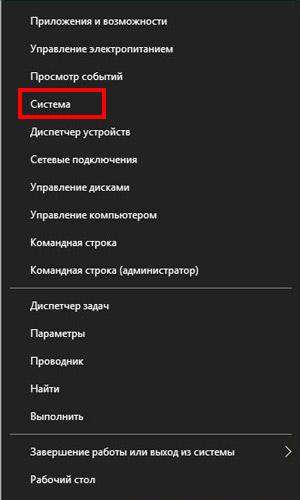
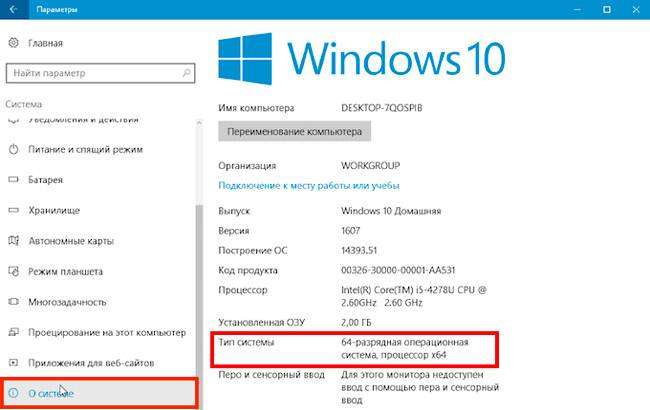
 Какие купить аксессуары Xbox, чтобы мечты геймера стали реальностью?
Какие купить аксессуары Xbox, чтобы мечты геймера стали реальностью? Возможен ли Freeboot для Xbox One? Как взломать новую консоль от «Майкрософт»
Возможен ли Freeboot для Xbox One? Как взломать новую консоль от «Майкрософт» Самый сложный выбор, с которым сталкивается каждый владелец Xbox 360
Самый сложный выбор, с которым сталкивается каждый владелец Xbox 360
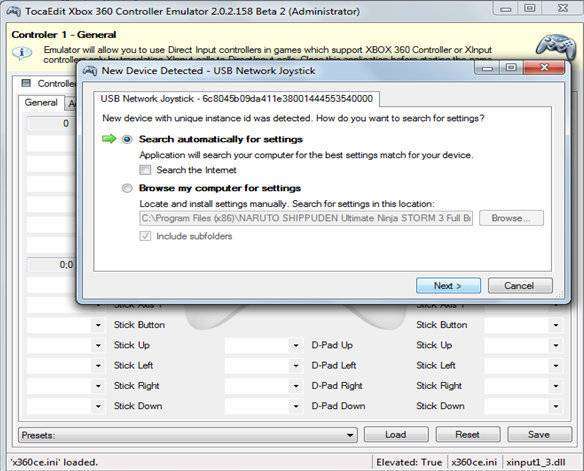
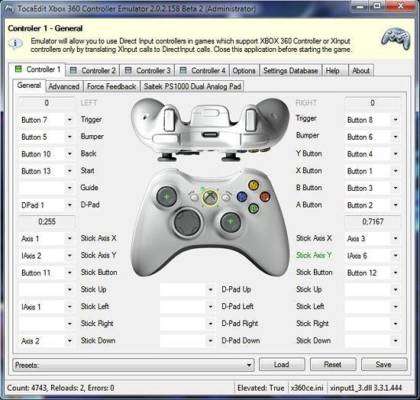

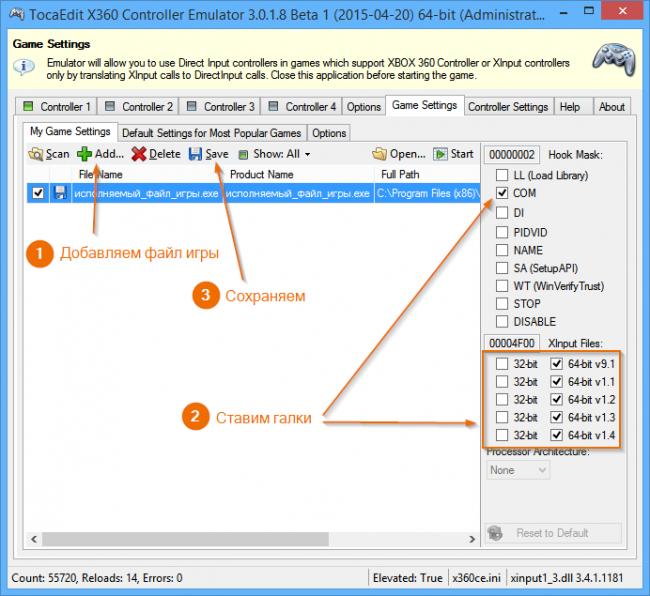
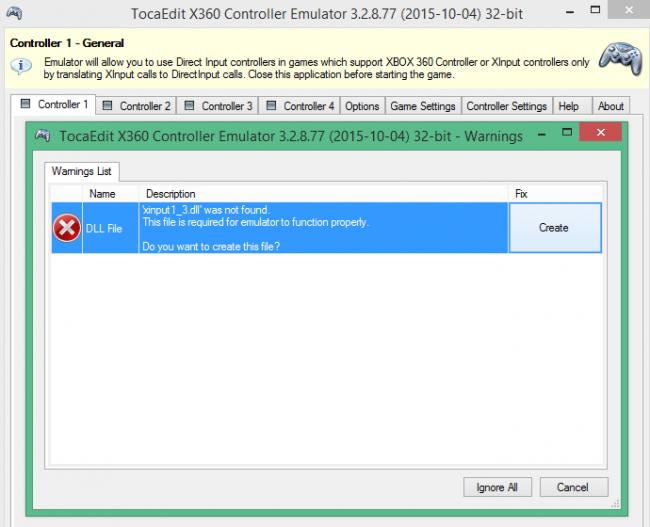

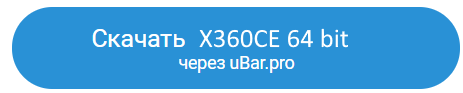
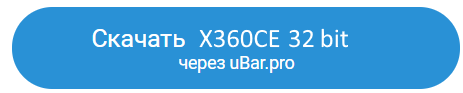


 Инструкция freeBoot с подробным описанием от kim095
Инструкция freeBoot с подробным описанием от kim095 Как прошить Xbox 360 и зачем это нужно? – Пошаговая инструкция
Как прошить Xbox 360 и зачем это нужно? – Пошаговая инструкция Как подключить Xbox One к телевизору или монитору
Как подключить Xbox One к телевизору или монитору Замена и прошивка HDD Xbox 360. Как подключить жесткий диск для Xbox 360
Замена и прошивка HDD Xbox 360. Как подключить жесткий диск для Xbox 360